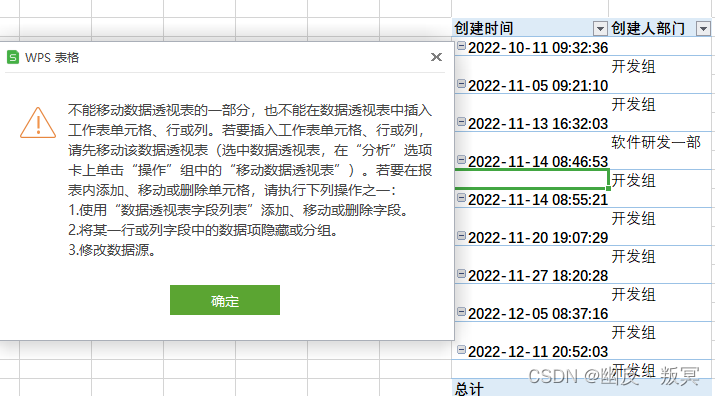WPS Office 2019 版本 excel透视图创建及删除
| 阿里云国内75折 回扣 微信号:monov8 |
| 阿里云国际,腾讯云国际,低至75折。AWS 93折 免费开户实名账号 代冲值 优惠多多 微信号:monov8 飞机:@monov6 |
摘要记录一下在做2022年总结数据时遇到的问题主要问题有2个①从飞书多维表格导下来数据后不能求和计算和下拉序号②excel数据透视表创建及删除。
相关文章
一、Excel
一、飞书多维表格导出 Excel 数据处理
1.1 不能求和
导出数据中有一个金额进行求和失败直接显示 0其表格提示为数字可能为为文本类型。通过设置表格为 货币 时并不能解决此问题。通过鼠标双击其中一个表格时双击后数据变为正常但是一个表格一个表格的双击不是解决问题之计。
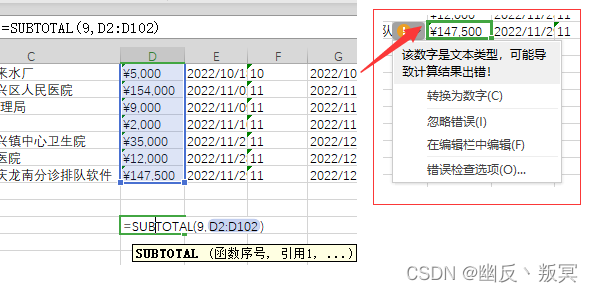
方法一选中数据 / 格式 / 文本转化成数值
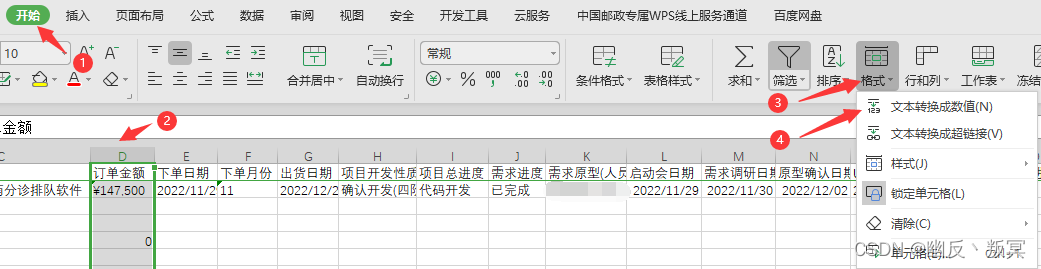
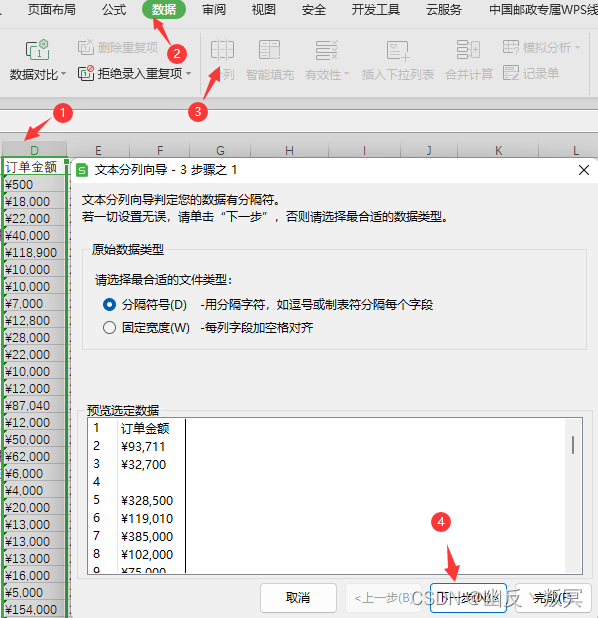
1.2 序号下拉为复制不能自增
采用 ctrl + 下拉方式也不能自增序号。1、选中数据 / 行和列选项 / 填充 / 序列
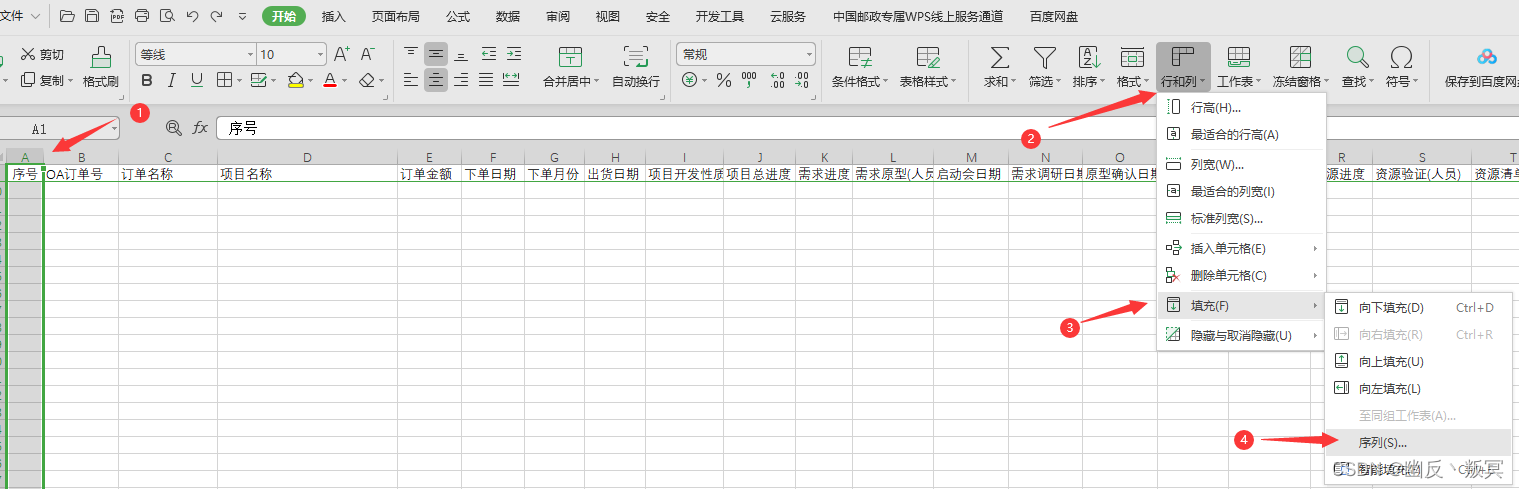
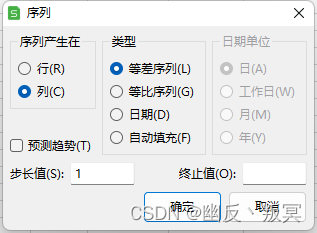
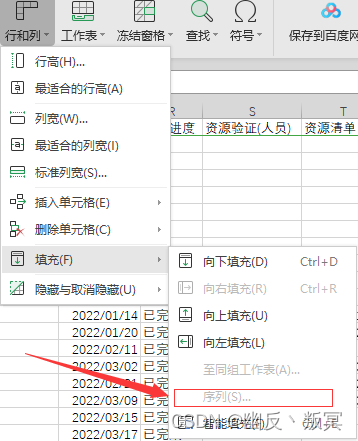

二、透视表相关操作
2.1 透视表创建
1、选择数据通过 ctrl + shift + → ctrl + shift + ↓ 可以快速从选中的数据单元格向左向下选中数据如果中间有空行或空列将会截止到空行空列处。
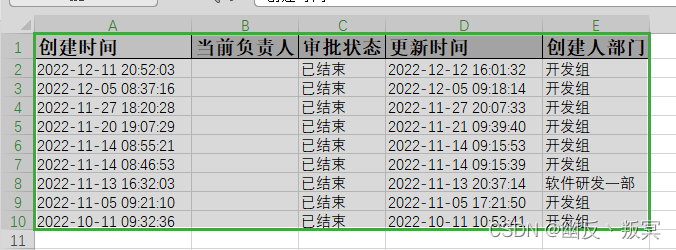
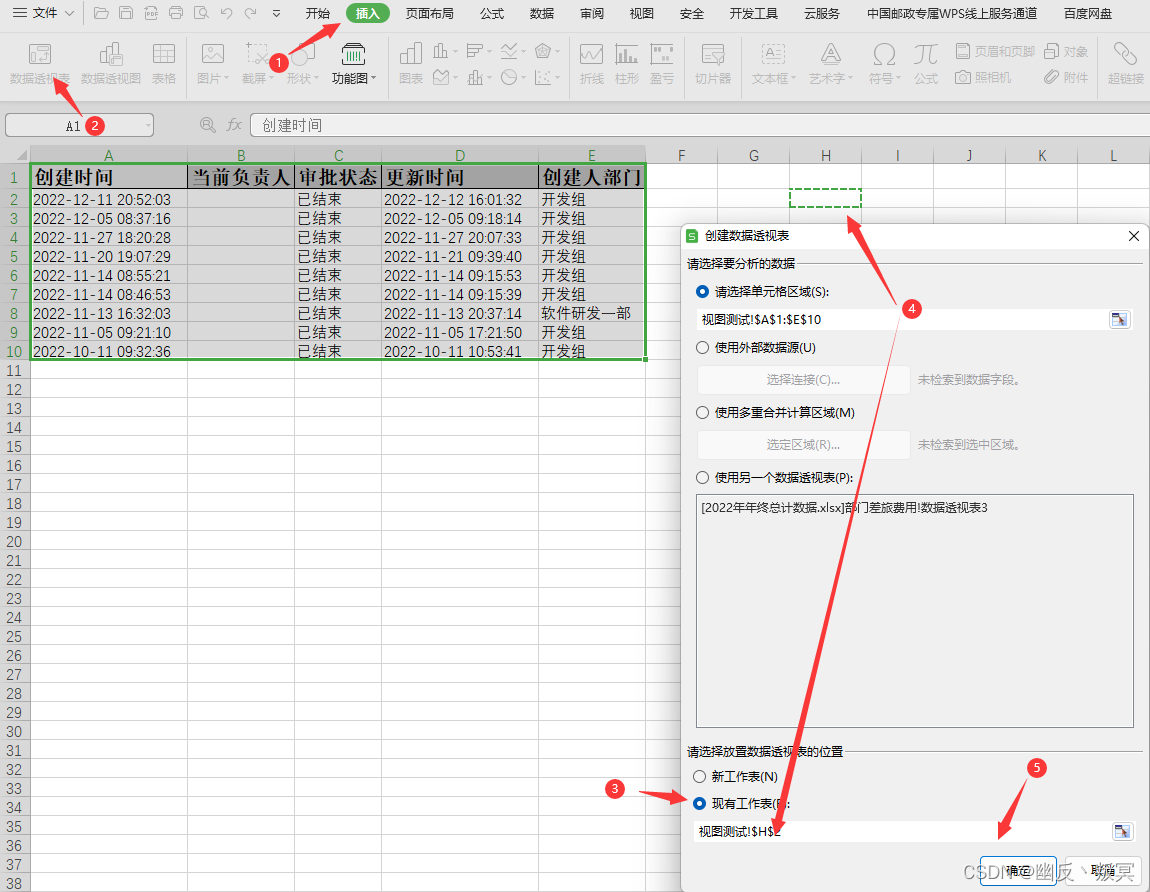
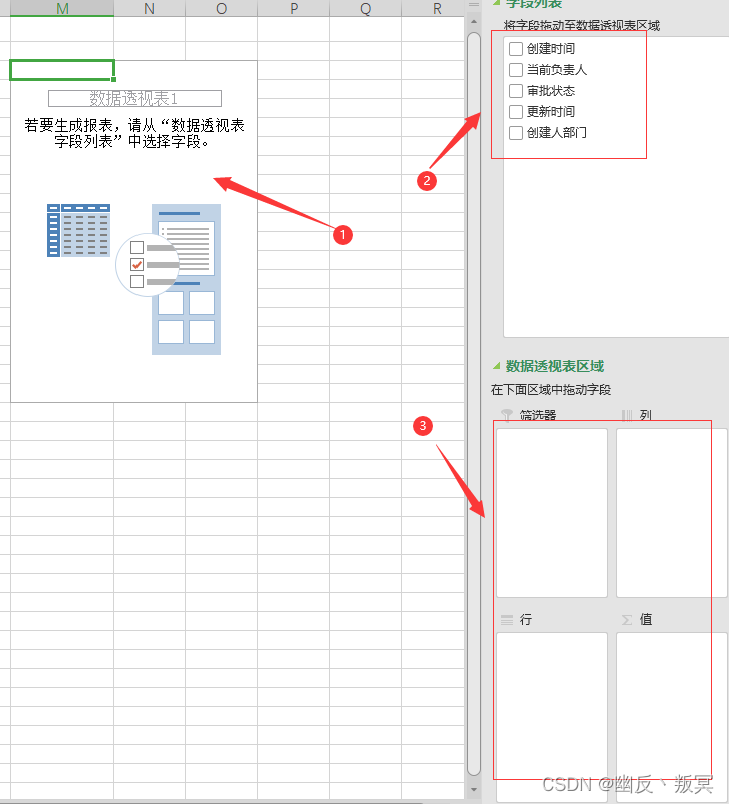
2.2 透视图的移动或者删除
选中视图 / 分析 / 移动数据透视表 / 选中表格 / 完成就可以移动透视视图表
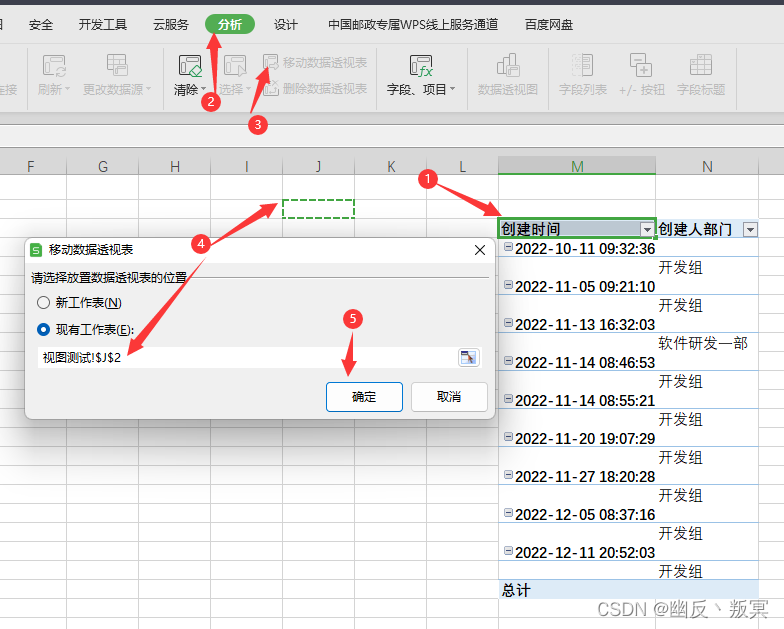
删除类似移动透视数据表选中视图 / 分析 / 删除数据透视表 也可以选中视图所有数据点击 Delete 删除。如果只是选中数据透视表中部分数据按 Delete则会提示以下错误。